Cara Mudah Menginstal Aplikasi Windows 7 Pada Windows 10

Terlepas dari apakah Anda suka Windows 7 atau membencinya, sistem operasi lama yang baik mencapai akhir hidup bulan lalu. Dengan kata lain, tidak ada lagi pembaruan keamanan untuk setiap ancaman baru yang ditemukan di alam liar.
Tidak termasuk beberapa yang akan terus mencoba beberapa alternatif Windows 7, pengguna akan mengambil jalan yang jelas dan meningkatkan ke Windows 10 (gratis, dalam beberapa kasus).
Sekarang, satu masalah besar yang mungkin dihadapi orang adalah kompatibilitas aplikasi. Bagaimana jika aplikasi Windows 7 lama Anda tidak berjalan di versi Windows yang lebih baru? Walaupun kedengarannya tidak masuk akal, kompatibilitas ke belakang (yang kami anggap remeh) adalah alasan Anda menemukan ATM masih menggunakan Windows XP.
Baru-baru ini, Microsoft mengonfirmasi bahwa Windows 10 mendukung hampir 99% aplikasi Windows 7, jadi beralih ke OS baru seharusnya tidak menjadi masalah. Tetapi jika Anda menghadapi masalah dalam menginstal aplikasi Windows lama yang ditinggalkan pada PC Anda, maka teruslah membaca.
Bagaimana cara menginstal aplikasi Windows 7 pada Windows 10?
Anda mungkin tahu bahwa Microsoft memuat mode kompatibilitas Windows untuk versi yang lebih lama. Ini untuk memastikan bahwa perangkat lunak dan aplikasi yang dirancang untuk sistem kuno bekerja dengan benar pada OS yang lebih baru.Sebagai contoh, saya menggunakan aplikasi ini bernama NetSpeedMonitor, yang menunjukkan statistik jaringan secara real-time. Tetapi karena ini dimaksudkan untuk Windows 7, itu menyebabkan masalah selama proses instalasi.
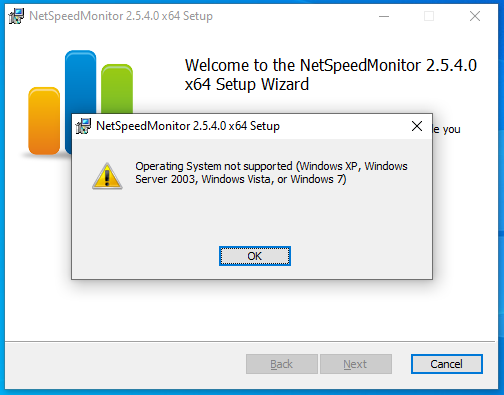
Jika Anda berurusan dengan aplikasi semacam itu, maka ikuti langkah-langkah yang disebutkan di bawah ini:
- Klik kanan pada file pengaturan (.exe atau .msi) aplikasi.
- Buka Properti> buka tab Kompatibilitas.
- Di sini, centang kotak yang mengatakan "Jalankan program ini dalam mode kompatibilitas untuk" dan pilih versi Windows yang diinginkan dari menu drop-down.
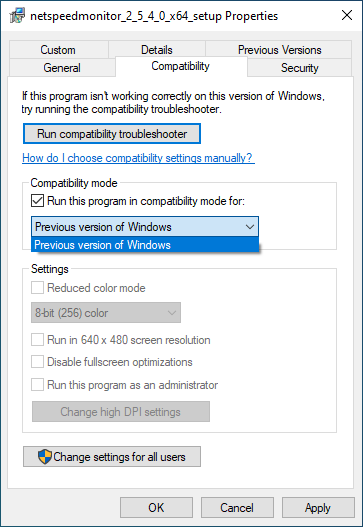
- Tergantung pada aplikasi Anda, itu akan menampilkan "Versi Windows sebelumnya" sebagai opsi atau menampilkan daftar versi Windows yang berbeda.
- Pilih opsi yang Anda inginkan dan klik Ok.
Sekarang, Anda dapat menginstal aplikasi seperti yang biasa Anda lakukan dengan mengklik dua kali di atasnya. Seharusnya tidak menimbulkan masalah.
Jika Anda tidak dapat mengetahui versi Windows yang benar dalam mode kompatibilitas, lalu klik "Jalankan pemecah masalah kompatibilitas" dan Windows akan secara otomatis mendeteksi pengaturan kompatibilitas.
Anda juga dapat mengklik kanan pada aplikasi dan mengklik opsi “Pemecahan masalah kompatibilitas” di menu konteks, yang melakukan hal yang sama.
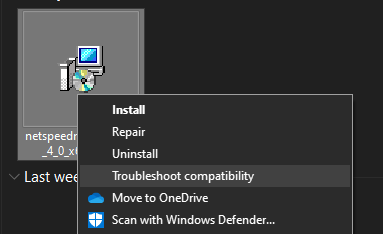
Pengguna dapat memilih opsi manual karena pemecahan masalah otomatis membutuhkan banyak waktu.
Tidak hanya Windows 7, Microsoft telah menambahkan mode kompatibilitas untuk Windows 8 / 8.1, Windows XP, dan jauh-jauh ke Windows 95. Jadi, sebagian besar kasus sudah Anda ikuti sendiri.
Selain perangkat lunak lawas, Anda dapat mengambil bantuan mode kompatibilitas Windows 10 untuk menjalankan semua game PC nostalgia yang membuat Anda terpaku pada komputer di masa-masa awal.